ppt中的文字编辑和图片图表的使用
- 格式:docx
- 大小:21.14 KB
- 文档页数:5
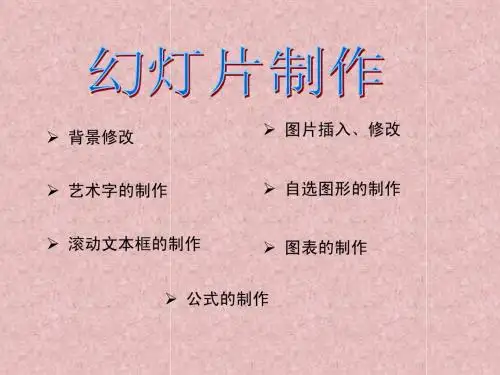
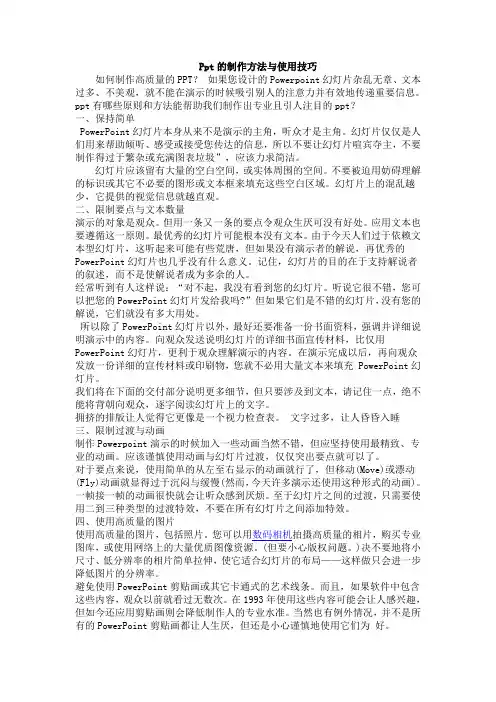
Ppt的制作方法与使用技巧如何制作高质量的PPT?如果您设计的Powerpoint幻灯片杂乱无章、文本过多、不美观,就不能在演示的时候吸引别人的注意力并有效地传递重要信息。
ppt有哪些原则和方法能帮助我们制作出专业且引人注目的ppt?一、保持简单PowerPoint幻灯片本身从来不是演示的主角,听众才是主角。
幻灯片仅仅是人们用来帮助倾听、感受或接受您传达的信息,所以不要让幻灯片喧宾夺主,不要制作得过于繁杂或充满图表垃圾”,应该力求简洁。
幻灯片应该留有大量的空白空间,或实体周围的空间。
不要被迫用妨碍理解的标识或其它不必要的图形或文本框来填充这些空白区域。
幻灯片上的混乱越少,它提供的视觉信息就越直观。
二、限制要点与文本数量演示的对象是观众。
但用一条又一条的要点令观众生厌可没有好处。
应用文本也要遵循这一原则。
最优秀的幻灯片可能根本没有文本。
由于今天人们过于依赖文本型幻灯片,这听起来可能有些荒唐,但如果没有演示者的解说,再优秀的PowerPoint幻灯片也几乎没有什么意义。
记住,幻灯片的目的在于支持解说者的叙述,而不是使解说者成为多余的人。
经常听到有人这样说:“对不起,我没有看到您的幻灯片。
听说它很不错,您可以把您的PowerPoint幻灯片发给我吗?”但如果它们是不错的幻灯片,没有您的解说,它们就没有多大用处。
所以除了PowerPoint幻灯片以外,最好还要准备一份书面资料,强调并详细说明演示中的内容。
向观众发送说明幻灯片的详细书面宣传材料,比仅用PowerPoint幻灯片,更利于观众理解演示的内容。
在演示完成以后,再向观众发放一份详细的宣传材料或印刷物,您就不必用大量文本来填充 PowerPoint幻灯片。
我们将在下面的交付部分说明更多细节,但只要涉及到文本,请记住一点,绝不能将背朝向观众,逐字阅读幻灯片上的文字。
拥挤的排版让人觉得它更像是一个视力检查表。
文字过多,让人昏昏入睡三、限制过渡与动画制作Powerpoint演示的时候加入一些动画当然不错,但应坚持使用最精致、专业的动画。
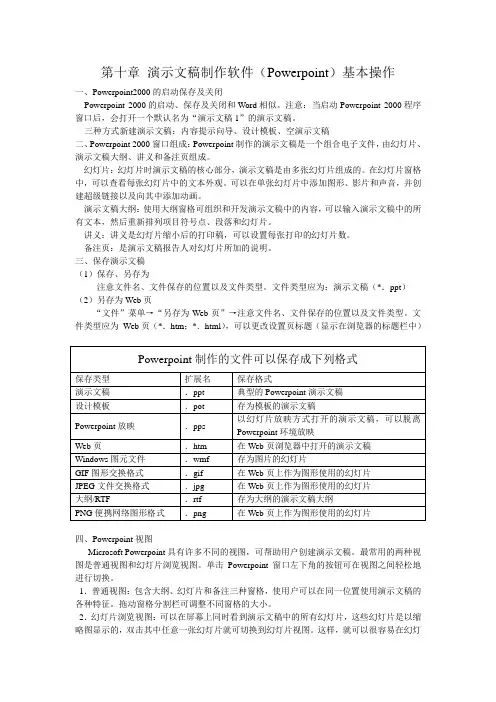
第十章演示文稿制作软件(Powerpoint)基本操作一、Powerpoint2000的启动保存及关闭Powerpoint 2000的启动、保存及关闭和Word相似。
注意:当启动Powerpoint 2000程序窗口后,会打开一个默认名为“演示文稿1”的演示文稿。
三种方式新建演示文稿:内容提示向导、设计模板、空演示文稿二、Powerpoint 2000窗口组成:Powerpoint制作的演示文稿是一个组合电子文件,由幻灯片、演示文稿大纲、讲义和备注页组成。
幻灯片:幻灯片时演示文稿的核心部分,演示文稿是由多张幻灯片组成的。
在幻灯片窗格中,可以查看每张幻灯片中的文本外观。
可以在单张幻灯片中添加图形、影片和声音,并创建超级链接以及向其中添加动画。
演示文稿大纲:使用大纲窗格可组织和开发演示文稿中的内容,可以输入演示文稿中的所有文本,然后重新排列项目符号点、段落和幻灯片。
讲义:讲义是幻灯片缩小后的打印稿,可以设置每张打印的幻灯片数。
备注页:是演示文稿报告人对幻灯片所加的说明。
三、保存演示文稿(1)保存、另存为注意文件名、文件保存的位置以及文件类型。
文件类型应为:演示文稿(*.ppt)(2)另存为Web页“文件”菜单→“另存为Web页”→注意文件名、文件保存的位置以及文件类型。
文件类型应为Web页(*.htm;*.html),可以更改设置页标题(显示在浏览器的标题栏中)四、Powerpoint视图Microsoft Powerpoint具有许多不同的视图,可帮助用户创建演示文稿。
最常用的两种视图是普通视图和幻灯片浏览视图。
单击Powerpoint窗口左下角的按钮可在视图之间轻松地进行切换。
1.普通视图:包含大纲、幻灯片和备注三种窗格,使用户可以在同一位置使用演示文稿的各种特征。
拖动窗格分割栏可调整不同窗格的大小。
2.幻灯片浏览视图:可以在屏幕上同时看到演示文稿中的所有幻灯片,这些幻灯片是以缩略图显示的,双击其中任意一张幻灯片就可切换到幻灯片视图。
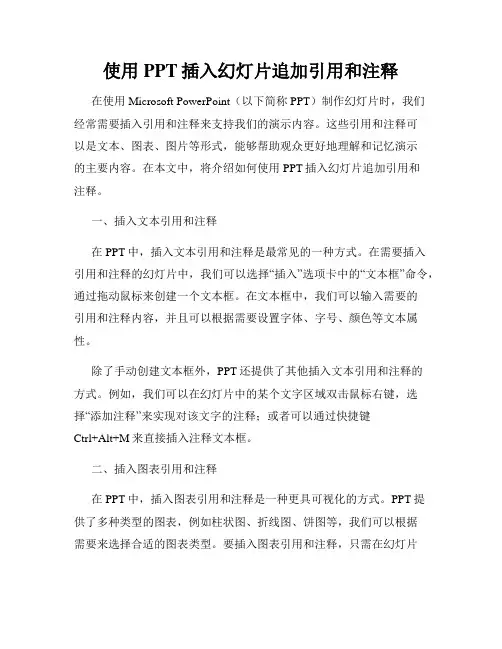
使用PPT插入幻灯片追加引用和注释在使用Microsoft PowerPoint(以下简称PPT)制作幻灯片时,我们经常需要插入引用和注释来支持我们的演示内容。
这些引用和注释可以是文本、图表、图片等形式,能够帮助观众更好地理解和记忆演示的主要内容。
在本文中,将介绍如何使用PPT插入幻灯片追加引用和注释。
一、插入文本引用和注释在PPT中,插入文本引用和注释是最常见的一种方式。
在需要插入引用和注释的幻灯片中,我们可以选择“插入”选项卡中的“文本框”命令,通过拖动鼠标来创建一个文本框。
在文本框中,我们可以输入需要的引用和注释内容,并且可以根据需要设置字体、字号、颜色等文本属性。
除了手动创建文本框外,PPT还提供了其他插入文本引用和注释的方式。
例如,我们可以在幻灯片中的某个文字区域双击鼠标右键,选择“添加注释”来实现对该文字的注释;或者可以通过快捷键Ctrl+Alt+M来直接插入注释文本框。
二、插入图表引用和注释在PPT中,插入图表引用和注释是一种更具可视化的方式。
PPT提供了多种类型的图表,例如柱状图、折线图、饼图等,我们可以根据需要来选择合适的图表类型。
要插入图表引用和注释,只需在幻灯片中选择图表的位置,然后点击“插入”选项卡中的“图表”命令,选择合适的图表类型。
在插入图表后,我们可以对图表进行编辑和格式化。
通过选择图表元素,可以修改其颜色、大小、字体等属性,也可以调整图表的布局和样式。
同时,我们可以在图表旁边插入文本框或注释文本框,用于进一步说明图表中的数据或结果。
三、插入图片引用和注释在PPT中,插入图片引用和注释可以更生动地展示我们的内容。
我们可以选择“插入”选项卡中的“图片”命令,从本地文件夹或网络上插入图片。
插入后,我们可以调整图片的大小和位置,以适应幻灯片的布局。
在插入图片后,我们可以在图片周围添加文字来进行引用和注释。
在图片上右键点击,选择“添加文本”命令,然后输入需要的引用和注释内容。
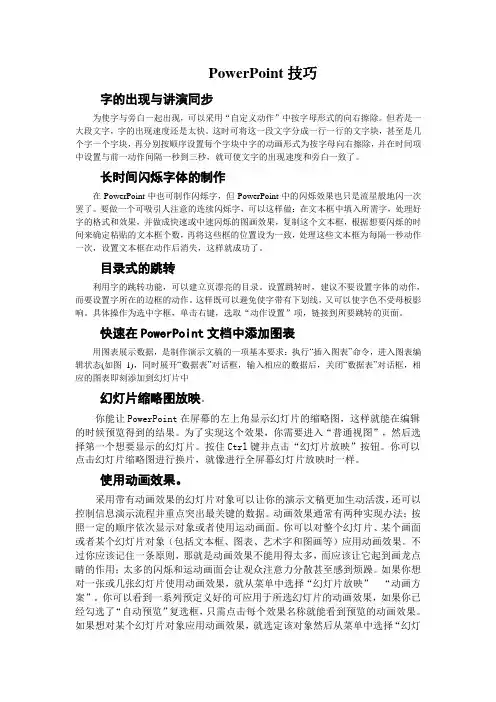
PowerPoint技巧字的出现与讲演同步为使字与旁白一起出现,可以采用“自定义动作”中按字母形式的向右擦除。
但若是一大段文字,字的出现速度还是太快。
这时可将这一段文字分成一行一行的文字块,甚至是几个字一个字块,再分别按顺序设置每个字块中字的动画形式为按字母向右擦除,并在时间项中设置与前一动作间隔一秒到三秒,就可使文字的出现速度和旁白一致了。
长时间闪烁字体的制作在PowerPoint中也可制作闪烁字,但PowerPoint中的闪烁效果也只是流星般地闪一次罢了。
要做一个可吸引人注意的连续闪烁字,可以这样做:在文本框中填入所需字,处理好字的格式和效果,并做成快速或中速闪烁的图画效果,复制这个文本框,根据想要闪烁的时间来确定粘贴的文本框个数,再将这些框的位置设为一致,处理这些文本框为每隔一秒动作一次,设置文本框在动作后消失,这样就成功了。
目录式的跳转利用字的跳转功能,可以建立页漂亮的目录。
设置跳转时,建议不要设置字体的动作,而要设置字所在的边框的动作。
这样既可以避免使字带有下划线,又可以使字色不受母板影响。
具体操作为选中字框,单击右键,选取“动作设置”项,链接到所要跳转的页面。
快速在PowerPoint文档中添加图表用图表展示数据,是制作演示文稿的一项基本要求:执行“插入图表”命令,进入图表编辑状态(如图1),同时展开“数据表”对话框,输入相应的数据后,关闭“数据表”对话框,相应的图表即刻添加到幻灯片中幻灯片缩略图放映。
你能让PowerPoint在屏幕的左上角显示幻灯片的缩略图,这样就能在编辑的时候预览得到的结果。
为了实现这个效果,你需要进入“普通视图”,然后选择第一个想要显示的幻灯片。
按住Ctrl键并点击“幻灯片放映”按钮。
你可以点击幻灯片缩略图进行换片,就像进行全屏幕幻灯片放映时一样。
使用动画效果。
采用带有动画效果的幻灯片对象可以让你的演示文稿更加生动活泼,还可以控制信息演示流程并重点突出最关键的数据。
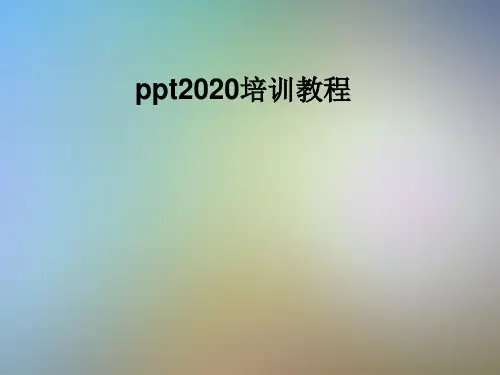

PowerPoint软件使用教程介绍目前,世界上每天至少有3亿人在看PowerPoint,俨然已成为学习和交流的必备信息技术工具。
怎样从菜鸟变大虾,在此推荐几款功能强大,操作简单,基于熟知的 PowerPoint,快速的发布高质量的 E-Learning 课件的制作工具。
使用教程:一、新建一个PPT图12、打开新建立的ppt文件图2;图2二、给PPT设置背景在ppt的学习中,背景图片的设置同样是非常重要的,一个好看的ppt 自然能够更好的吸引别人的视线与目光,如何将ppt包装的更加有创意、更加好看呢?1、在PPT文档中,右击任意PPT幻灯片页面的空白处,选择背景进行设置;图32、在弹出的“设置背景格式”窗口中,选择填充效果;图43、出现填充效果的对话框后,渐变的颜色则不需要选择,只用选择图片就可以了图5;图54、然后选择你要上传的图片,点击选择图片的按钮图6;图65、然后选择你需要上传的图片的的路径,选择你自己喜欢的图片上传即可图7;图76、点击插入图片后,然后选择确定按钮即可图8;图87、然后在点一下全部应用;(如果点击应用的话只能对单页起作用)图9;图98、最后美丽、漂亮的ppt背景图片做好啦,非常的简单、易学;小提示:在线也提供了很多精美的背景模版,可以查找自己需要的。
三、如何在PPT中插入图片1、选择插入――〉图片――〉来自文件图10;图102、找到相关图片――〉插入即可图11;图11四、在PPT中插入音乐下面我就将我在实际操作中所总结的在PowerPoint中实现插入背景音乐的两种方法和大家一起分享(本文以PowerPoint 2003为例,其它版本请参照操作)图12;图12方法一1.依次点击“插入-影片和声音-文件中的声音”(图12),在出现的“插入声音”对话框中选中要作为背景音乐的文件,然后单击“确定”(图13),在弹出的对话框中点击“自动”按钮插入音乐对象(图14)。
图13 图142.用鼠标右键单击插入的声音对象(喇叭图标),在弹出的快捷菜单中选择“自定义动画”(图15),在出现的“自定义动画”任务窗格中,点击刚刚插入的音乐选项右侧的下接箭头,在出现的菜单中单击“效果选项”(图16)。
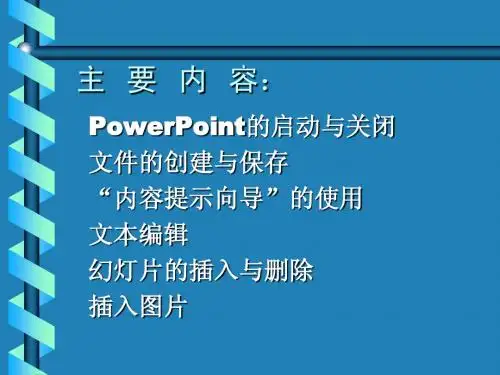

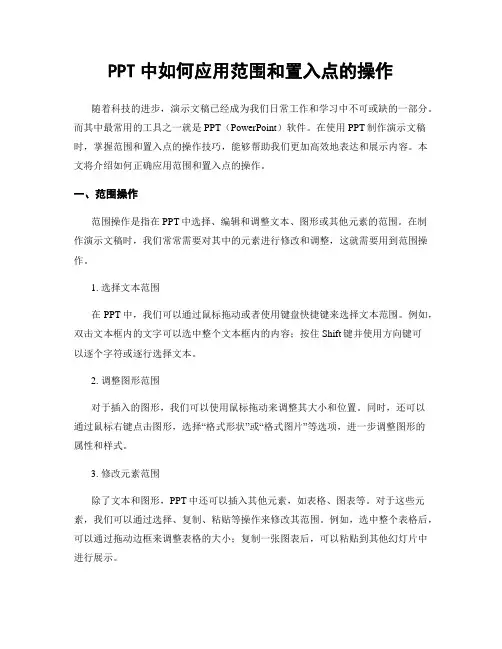
PPT中如何应用范围和置入点的操作随着科技的进步,演示文稿已经成为我们日常工作和学习中不可或缺的一部分。
而其中最常用的工具之一就是PPT(PowerPoint)软件。
在使用PPT制作演示文稿时,掌握范围和置入点的操作技巧,能够帮助我们更加高效地表达和展示内容。
本文将介绍如何正确应用范围和置入点的操作。
一、范围操作范围操作是指在PPT中选择、编辑和调整文本、图形或其他元素的范围。
在制作演示文稿时,我们常常需要对其中的元素进行修改和调整,这就需要用到范围操作。
1. 选择文本范围在PPT中,我们可以通过鼠标拖动或者使用键盘快捷键来选择文本范围。
例如,双击文本框内的文字可以选中整个文本框内的内容;按住Shift键并使用方向键可以逐个字符或逐行选择文本。
2. 调整图形范围对于插入的图形,我们可以使用鼠标拖动来调整其大小和位置。
同时,还可以通过鼠标右键点击图形,选择“格式形状”或“格式图片”等选项,进一步调整图形的属性和样式。
3. 修改元素范围除了文本和图形,PPT中还可以插入其他元素,如表格、图表等。
对于这些元素,我们可以通过选择、复制、粘贴等操作来修改其范围。
例如,选中整个表格后,可以通过拖动边框来调整表格的大小;复制一张图表后,可以粘贴到其他幻灯片中进行展示。
二、置入点操作置入点操作是指在PPT中插入和编辑文本、图形或其他元素的位置。
在制作演示文稿时,我们需要在适当的位置插入内容,以便更好地展示和说明。
1. 插入文本在PPT中,我们可以通过点击“插入”菜单中的“文本框”选项来插入文本框。
然后,可以在文本框内输入所需内容,并通过调整文本框的大小和位置来适应演示的需要。
2. 插入图形PPT提供了丰富的图形库,我们可以通过点击“插入”菜单中的“形状”或“图片”选项来插入图形。
然后,可以通过鼠标拖动或调整图形的属性来使其适应演示内容。
3. 插入其他元素除了文本和图形,PPT还支持插入其他元素,如表格、图表、音频、视频等。
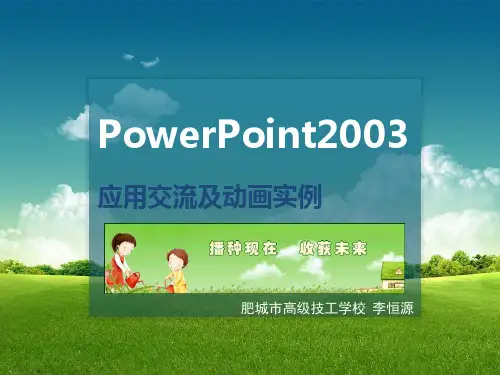
PPT软件中的常用工具和功能介绍在现代社会中,演示文稿已经成为了我们生活和工作中不可或缺的一部分。
而PPT软件作为最常见的演示工具,具备了许多强大的功能和工具,帮助我们创造出精美、生动的演示文稿。
本文将介绍PPT软件中的一些常用工具和功能,帮助读者更好地利用PPT软件进行演示。
一、幻灯片设计PPT软件提供了丰富多样的幻灯片设计工具,使得我们能够轻松地创建出独具风格的演示文稿。
其中,主题设计是最常用的工具之一。
通过选择不同的主题,我们可以改变演示文稿的整体风格,使其更加专业、时尚或者创意。
此外,PPT软件还提供了多种布局和样式,使得我们能够根据需要自由调整文字、图片和图表的位置和大小,以及修改字体、颜色等细节,从而使演示文稿更加美观、清晰。
二、动画效果动画效果是PPT软件中最能增加趣味性和吸引力的功能之一。
通过添加动画效果,我们可以使幻灯片中的文字、图片和图表以更加生动的方式呈现,吸引观众的注意力。
PPT软件提供了多种动画效果,包括淡入淡出、滑动、旋转等,我们可以根据需要选择合适的效果,并设置动画的速度和延迟时间。
此外,PPT软件还支持自定义动画,使我们能够根据具体的演示需要,为每个元素添加不同的动画效果,从而使演示文稿更加生动有趣。
三、图表和表格PPT软件中的图表和表格功能是帮助我们更好地展示数据和统计结果的重要工具。
通过选择合适的图表类型,如柱状图、折线图、饼图等,我们可以直观地呈现数据的变化趋势和比例关系。
PPT软件还提供了丰富的图表样式和设置选项,使我们能够根据需要调整图表的颜色、字体、数据标签等,以及添加标题和图例,从而使图表更加清晰、易于理解。
此外,PPT软件还支持创建和编辑表格,使我们能够方便地整理和展示数据。
四、多媒体插入PPT软件支持插入多媒体文件,如图片、音频和视频,使我们能够更加生动地展示内容。
通过插入图片,我们可以用视觉形象的方式展示产品、场景或者概念。
而插入音频和视频,则可以为演示文稿增加声音和动态效果,提升观众的听觉体验。
怎么用模板做PPT详细步骤概述PPT(PowerPoint)是一种常用的演示文稿工具,可以为演讲者提供一个直观、清晰的展示平台。
使用PPT模板可以帮助用户快速创建漂亮、专业的演示文稿。
本文将详细介绍如何使用模板创建PPT文稿的步骤。
步骤一:选择合适的模板在开始创建PPT之前,首先需要选择合适的模板。
模板是预先设计好的PPT样式和排版,可以使你的演示文稿更加专业和吸引人。
通常,你可以在互联网上找到许多免费或付费的PPT模板,也可以使用PowerPoint软件自带的模板。
步骤二:打开PowerPoint软件在选择好合适的PPT模板后,打开PowerPoint软件。
如果已经安装了该软件,则可以直接在桌面或开始菜单中找到相应的图标并点击打开。
步骤三:选择“新建演示文稿”在PowerPoint软件打开之后,你将看到一系列可供选择的功能选项。
点击其中的“新建演示文稿”按钮,开始创建一个新的PPT文稿。
步骤四:选择模板在新建演示文稿的界面中,PowerPoint会显示一系列可供选择的模板样式。
你可以在左侧的导航栏中选择“模板”,然后浏览不同的模板选项。
步骤五:应用模板从模板库中选择一个你喜欢的模板,然后点击“应用”按钮。
PowerPoint会根据你选择的模板样式,应用到新的PPT演示文稿中。
步骤六:编辑内容一旦选择并应用了模板,你将进入编辑模式。
在编辑模式中,可以对PPT中的文本、图片、图表等元素进行编辑和更改。
对于文本内容,你可以双击预设的文本框并输入自己的文字。
你还可以调整字体、字号、对齐方式等,以使文本更加清晰和易读。
对于图片内容,你可以单击预设的图片框,并选择本地计算机上的图片进行插入。
你还可以调整图片的大小、位置和其他属性。
对于图表等其他元素,你可以根据需要进行相应的操作,例如绘制新的图形、更改颜色和样式等。
步骤七:保存和导出完成编辑后,可以保存并导出你的PPT文稿。
点击顶部菜单栏中的“文件”,选择“保存”或“另存为”选项,将PPT文稿保存到本地计算机或云存储中。
ppt中的文字编辑和图片图表的使用
一、 学习目标
1、 通过讲解演示,学生掌握ppt中文本框的设置和文字编辑的基本方法
2、 掌握添加备注的方法
3、 掌握如何进行公式编辑和公式颜色更改
4、 熟悉ppt中图片工具栏的使用方法
5、 掌握如何在幻灯片中正确插入图表
6、 幻灯片中表格的使用方法
二、 教学内容
1、 文本框的设置及文字编辑
(1)文本框的设置
○1选中文本框:点击文本框的“花边”,可对文本框中的内容进行设
置,如字体字号、颜色等。
○2文本框大小调整:选中文本框,拖拉控制点,调整文本框的大小。
右击边框,再点击“设置文本框格式”,在该对话框中点击“文本框”
选项卡,如果不选中“调整自选图形尺寸以适应文字”则可以任意拉
动文本框调整大小,否则文本框的大小岁文字的大小而变化。
○3设置文本框格式:选中文本框,单击右键,选择“设置形状格式”
可对文本框的线条、大小、位置、填充等进行设置。
(2)文字编辑
○1在工具栏可以快速对文本框中的文字进行基本设置。
○2项目符号和编号:工具栏那“段落”设置卡中进行设置。
○3文字格式的复制:利用格式刷可以复制文字的格式。选中已经设置
好格式的文字,点击工具栏上的“格式刷”,单击使用一次,双击可
以连续使用多次,在被复制格式的文字上“刷”过去即可,或者双击
“格式刷”后,在被复制的文字上单击或双击,复制一个词组,连续
三击则整个段落被复制。
○4改变文字的行间距:在工具栏“段落”设置卡中进行设置。
○5文本框的阴影和三维效果设置:选中该文本框,在“格式”选项卡
中进行设置。
2、添加备注
(1)添加备注:在每张幻灯片下方,都有备注显示栏,单击该位置,
即可为幻灯片添加备注。
(2)设置备注页的格式:在“视图”选项卡中选择“备注母板”对
幻灯片备注进行永久性设置,也可在每张幻灯片下进行不同的备注设
置。
3、公式的编辑及颜色的更改
(1)公式的编辑
○1公式编辑器的调出:在“插入”选项卡下选择“公式”,选择需要
的公式进行插入。
○2公式的自定义编辑:选中该公式,点击设计选项卡,即可对公式进
行自定义编辑
(2)改变公式的颜色:选中该公式,进入“格式”设置卡进行设置
(3)改变公式的大小:选中该公式,拖拉控制点即可调整大小
(3)公式其他属性设置:选择公式,在“格式”设置卡中有样式等
选项卡可以进行设置
4、图片工具栏的应用
(1)在office2010中插入图片后,会自动进那入到图片编辑状态,
只要点击该图片,就能在图片编辑下的“格式”选项卡中对该图片进
行裁剪等编辑。
(2)图片颜色处理:在图片处理状态下的“调整”选项卡中可以对
图片的颜色、亮度等进行调整
(3)图片的压缩:同样在“调整”选项卡中的“图片压缩”命令可
以对图片进行压缩处理。
(4)其他设置:在图片状态下的“格式”菜单中提供的多个选项卡,
可对图片进行调色、样式、大小、位置等方面的设置。
5、图表的插入
(1)插入图表:点击“插入”命令,选择“图表”即可插入图表,
同时会自动链接一个excel文档,便于对涉及图表的数据进行编辑和
处理。
(2)导入数据:右键单击图标,选择“编辑数据”即可对图表数据
进行编辑,或者可以打开已经编辑好的excel表格,生成图表后直接
将图表导入。
(3) 退出编辑状态:点击空白处即可。
7、 图表格式的设置
(1) 设置坐标轴格式:在图表中的坐标轴位置单击鼠标右键,在右
键菜单中选择“设置坐标轴”格式进入坐标轴格式对话框,可
对坐标轴刻度、样式等进行设置。
(2) 编辑绘图区:在图表中绘图区的位置单击鼠标右键,在右键菜
单中选择“设置绘图区格式”即可进入编辑对话框。
(3) 图表编辑:在快捷菜单上点击“编辑数据”进入Excel数据编辑
页面,可对数据、坐标文字进行编辑。
(4) 图表的布局和样式:点击快捷菜单上的“图表布局”“图表样式”
即可对图表进行快捷布局和样式设置。
(5) 为图表添加动画:选中该图表,点击“添加动画”选择适当的
动画效果。
7、表格的使用
(1)插入表格:点击“插入”选择“表格”命令即可,可选择绘制
表格也可插入制作好的excel表格。
(2)表格大小的设置:将鼠标放在要调整行高或列宽上,当鼠标变
成双向箭头,拖动鼠标到合适位置即可。
(3)边框和底纹的设置:可在菜单栏中快速选择表格样式,也可点
击“表格样式”中的“底纹”“边框”进行自定义设置。
(4)综合设置:选中要调整的单元格或表格,选择右键菜单的“设
置形状格式”即可进入设置对话框,可对表格或单元格进行多种设置。
(5)插入行或列:在要插入行或列的位置单击右键,右键菜单选择
插入命令即可。
(6)表格中文字动画的设置:在表格中插入文本框,将文本框大小
调整到与表格一致或略小于表格,然后将文本框作为添加动画的对象,
为其添加动画。